"Jemné připomenutí: Technologie také potřebuje kontrolu!"
Ano, lze s jistotou říci, že se váš MacBook může během provozu zahřát, ale je stejně tak povinné to uznat jeho činnosti v podmínkách, které se liší od teploty k baterii, aby se samozřejmě zabránilo nefunkčnosti a zbytečné nepořádek. Promluvte si o tom a my jsme to shromáždili nejlepší monitory teploty CPU to vám pomůže zkontrolujte teplotu Mac a usnadnit to hlavě.
Co je monitor teploty Mac?
Monitor teploty Mac vám poskytuje přehled o procesech a činnostech vašeho počítače Mac. Upozorní vás, když procesor překročí úroveň, kterou lze nazvat standardní teplotou, a funguje jako varovný signál, když se systém začne přehřívat a přivítá poškození. Kromě toho vám takový nástroj také umožňuje upravit teplotu a ochladit systém.
Chcete-li se dostat do podrobností, tento seznam vám umožní prozkoumat možnosti kontroly teploty Macu s ostatními prominentní funkce, které zahrnují přizpůsobení a jistě splní nezbytnost, kterou váš Mac potřebuje zaslouží.
Čtěte také: Nejlepší bezplatné čistící aplikace pro Mac
11 nejlepších aplikací pro sledování teploty CPU pro Mac v roce 2021
Zde je seznam, ve kterém najdete ty nejlepší monitory teploty CPU, které umožňují, aby se do vašich znalostí dostal stav každé aktivity a nehody.
1. Monitor teploty
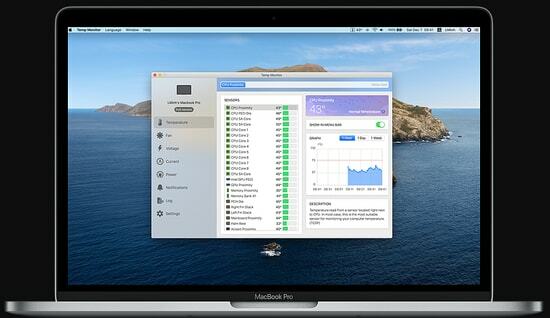
Temp Monitor (A podle Temp to znamená Temperature) je jeden z nejlepších monitorů teploty Mac, který vám pomůže zjistit stav teploty CPU vašeho Macu vlastním plynulým způsobem.
Temp Monitor se postará o procesy a spuštěné aplikace na vašem Macu spolu s dostupnými senzory. Buďte upozorněni pomocí tohoto nástroje, protože vás upozorní, jakmile začnou senzory překračovat teplotu. Když se dostaneme k nejlepší části, obsahuje ovládání ventilátoru, které uklidní váš mac v horkém okamžiku.
Stažení
2. TG Pro – aplikace pro sledování teploty pro Mac
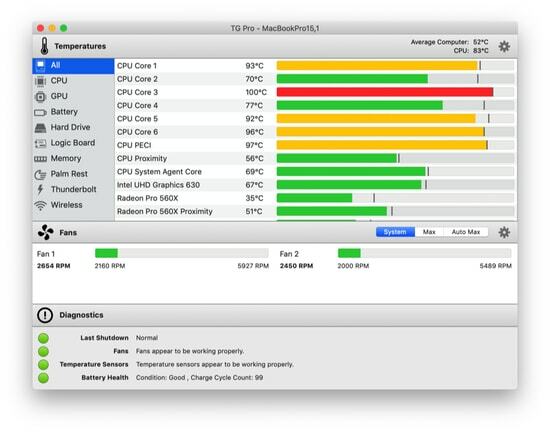
Nepřejete si jen podrobnou zdravotní kontrolu svého mac? Pokud tak učiníte, pak je TG pro destinací na jednom místě, kde se můžete podrobně podívat na systém a zjistit, kde je Teplota procesoru Mac je v čele.
TG pro jako profík sleduje procesy a teplotu senzorů a upozorní vás, když překročí slušnou teplotu. Je vybaven ventilátorem, který můžete zvýšit rychlostí, když teplota vyžaduje ochlazení. Kromě toho TG pro diagnostikuje GPU, stav baterie a další hardwarové výkony.
Stažení
3. XRG – Nejlepší kontrola teploty procesoru Mac
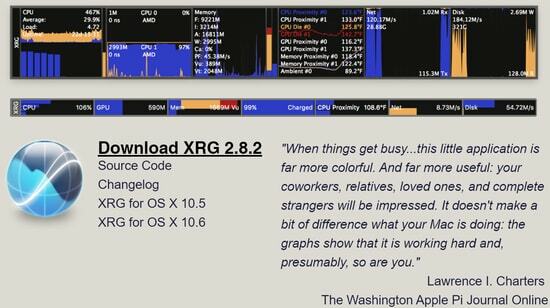
XRG (X Resource Graph) vyrobený tak, aby se staral o optimální využití, je jedním z nejlepších monitorů teploty Mac, který vás jistě informuje o CPU, GPU, stavu baterie, stavu paměti a dokonce i o počasí. Jedná se o open source, který, stejně jako všechny ostatní monitory, které provádějí kontrolu teploty procesoru Mac, vás jistě bude informovat o systémových aktivitách. Možná vám však jeho rozhraní nepřijde tak přímočaré jako u jiných monitorů.
Stažení
4. iStat nabídky
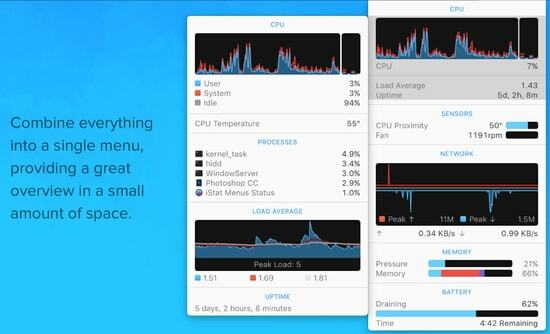
Pokud nejste spokojeni s těmito střízlivými standardními funkcemi a očekáváte dostatek nebo více technických funkcí v jakékoli Monitor teploty Mac pak je možná iStat Menus vyroben přesně tak, aby vyhovoval vašim požadavkům.
Čtěte také: Jak zmenšit systémové úložiště na Macu
IStat Menus, aby bylo co nejlépe organizované, vás informuje o výkonu CPU, disku, baterie a dalších výkonech v příslušných kategoriích. Proto je jasnější pohybovat očima po oznámeních. Má funkce jako zprávy o počasí, směr větru atd. MacOS 10.11 nebo vyšší je však povinný znát teplotu procesoru Mac a využívat jeho další funkce.
Stažení
5. Widget Fanny
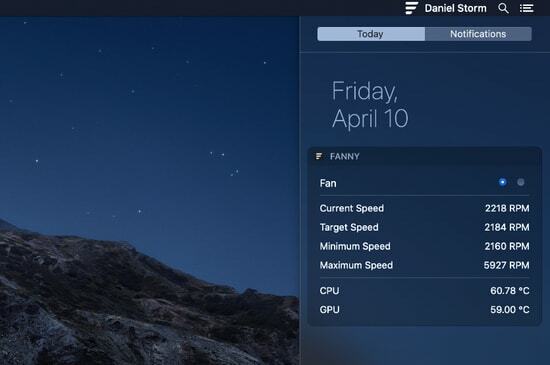
Nenašli jste cestu opravit přehřívání Macbooku dosud? Možná je čas přivítat Fanny ve vašem systému Mac. Tento supercool bezplatný widget je jedním z monitorů teploty Mac, na který se můžete spolehnout.
Fanny se zaměřila na výkon procesů a teplotu. Pomocí tohoto úžasného nástroje, který má také jeden z nejlepších designů, jaký najdete v této skupině monitorů teploty, můžete snadno zjistit využití CPU/GPU a stav systémových ventilátorů. Informuje vás o aktuálních otáčkách, cílových otáčkách, minimálních a maximálních otáčkách ventilátoru pouhým zobrazením stavu ventilátorů.
Stažení
6. MenuMeters
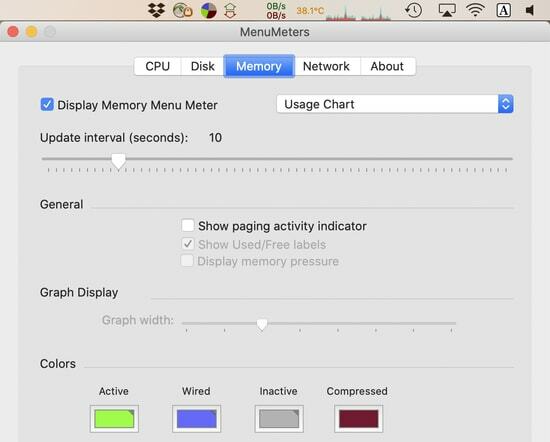
Udělejte to efektivní a snadné s MenuMeters, jedním z nejužitečnějších monitorů teploty Mac, které jsou na trhu k dispozici. Je zdarma a udrží své karty mimo jakýkoli nepořádek.
Tato bezplatná platforma obsahuje nástroje pro CPU, disk, síť a paměť a poskytuje čisté a organizované informace, abyste mohli bez námahy zobrazit stav systému. Je však kompatibilní s macOS 10.11 a vyšším.
Stažení
7. SMART Utility
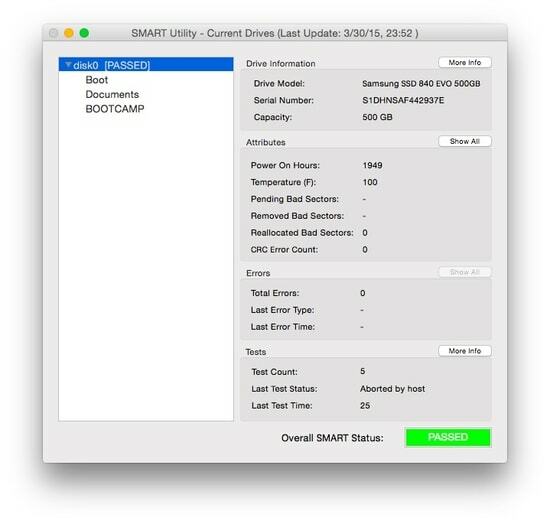
Nástroj SMART (Self Monitoring Analysis and Reporting Technology) je jedním z nejúčinnějších a nejužitečnějších monitorů teploty Mac, kterým lze říci ano.
Čtěte také: Nejlepší aplikace pro hledání duplicitních fotografií na Macu
Pomůže vám to sledovat aktivity systému a teplotu. Také vás upozorní na technické závady a funkční problémy v systému. Kromě toho tento úžasný nástroj podporuje skenování a umožňuje vám zobrazit informace v liště nabídek. To také udržuje jeho karty na hardwares včas.
Stažení
8. Monity
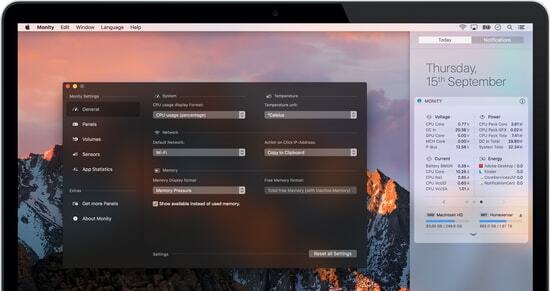
Získejte Monity, abyste získali více informací o teplotě Mac a dalších činnostech systému. Je to jeden z nejlepších monitorů teploty CPU, které můžete zvážit a použít k opravě přehřívání Macu.
S pomocí Monity budete moci zobrazit kontrolu stavu využití paměti, využití aplikací, ventilátorů, využití sítě a disku. Jedná se o jednoduchý monitor teploty Mac, který zobrazí informace nejjednodušším možným způsobem.
Stažení
9. iStatistica
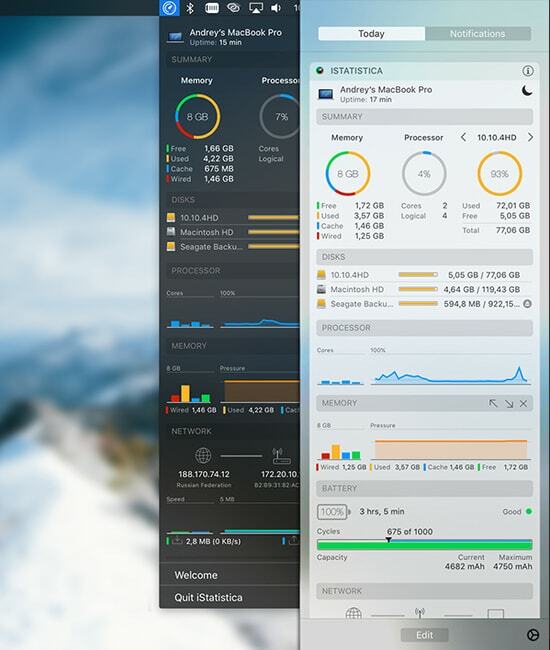
Stále přemýšlíte, jak opravit přehřívání Macbooku? Možná se budete muset zúčastnit představení, které iStatistica nabízí. Tento skvělý widget vás bude informovat o teplotě procesoru Mac spolu s dalšími skvělými funkcemi
Čtěte také: Nejlepší PC Benchmark Software
Shrnuje informace týkající se výkonu baterie, sítě, teploty a ventilátoru. Je to bezplatný nástroj a naštěstí je k dispozici v několika jazycích, jako je angličtina, francouzština, němčina a španělština.
Stažení
10. Kokosová baterie
 Nemůžete na svém systému Mac získat dostatek aktualizací stavu baterie? Pak možná budete chtít zvážit tento úžasný bateriový nástroj, Coconut Battery. I když se vám to nemusí zdát jako monitor teploty Mac, ale aktualizuje vás o výkonu baterie a dalších aktuálních informacích. Je to open source a je k dispozici i v placené verzi.
Nemůžete na svém systému Mac získat dostatek aktualizací stavu baterie? Pak možná budete chtít zvážit tento úžasný bateriový nástroj, Coconut Battery. I když se vám to nemusí zdát jako monitor teploty Mac, ale aktualizuje vás o výkonu baterie a dalších aktuálních informacích. Je to open source a je k dispozici i v placené verzi.
Stažení
11. Statistika menu 3
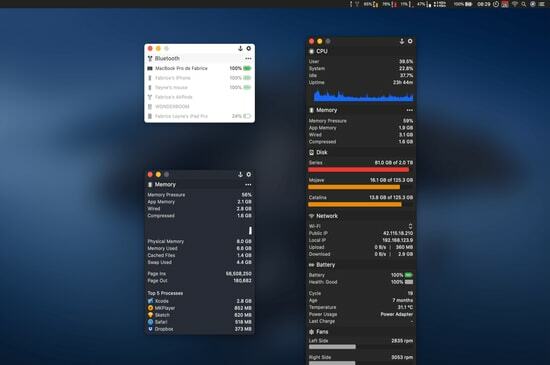
Menubar Stats 3 je skvělá aplikace pro sledování výkonu systému včetně CPU, disku, paměti, baterie, Bluetooth atd. snadné rozhraní pomáhá uživateli snadno identifikovat problém a udržovat je aktuální s výkonem. Kromě sledování výkonu systému samotná aplikace funguje nejlépe pro lepší uživatelský zážitek, funguje rychle a bez jakýchkoli potíží. Uživatel také získá možnost kombinovat všechny karty nebo je ponechat oddělené v závislosti na výběru. Menubar Stats 3 průběžně informuje o výkonu systému.
Aplikace nabízí skvělé informativní a podrobné statistiky hardwaru.
Stažení
Našli jste nejlepší nástroj pro kontrolu teploty Mac?
Pokud jste se snažili najít jak zkontrolovat teplotu Mac pak vám tento seznam možná ušetří čas. Od kontroly teploty až po množství dalších funkcí, jako je baterie, síť a počasí, můžete najít odpověď, která uspokojí vaše technické standardy a budete moci sledovat zadní stranu vašeho Mac.
Který z těchto monitorů teploty Mac upoutal vaši pozornost? Nebo jestli existuje něco, o co byste se chtěli podělit? Sdělte nám vše v sekci komentářů níže.